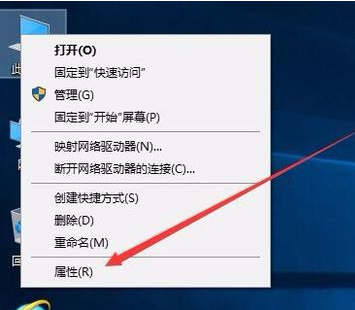
下面是告诉你win10分辨率不正常怎么办:
1.进入win10桌面,右键单击“此计算机”图标,然后选择“属性”打开。
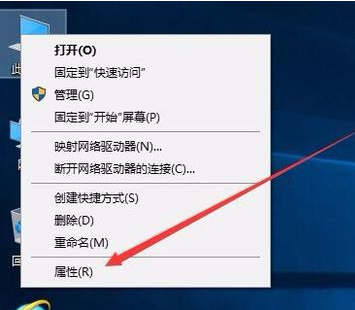
2.单击新出现的界面左侧的“设备管理器”将其打开。
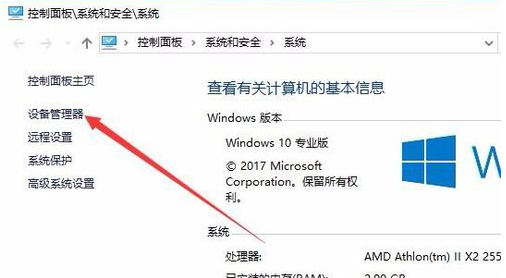
3.在“设备管理器”界面中单击“显示适配器”,然后我们可以看到显卡的相关驱动程序。
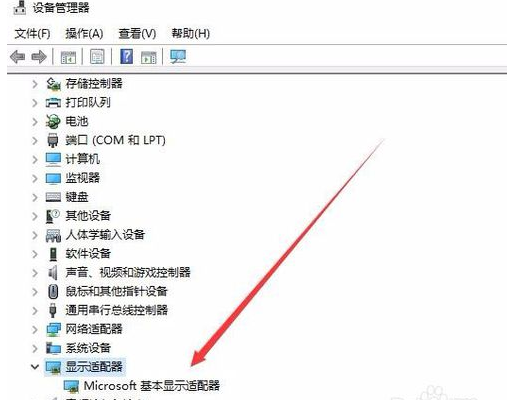
4.右键单击驱动程序,然后选择“更新驱动程序”以进入下一步。
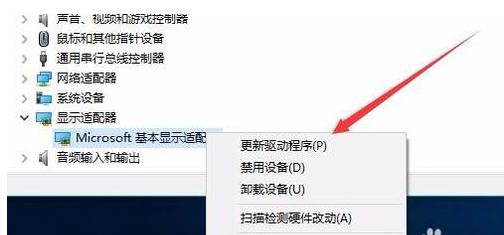
5.在弹出的更新选项中单击“浏览我的计算机以查找驱动程序软件”以进入下一步。
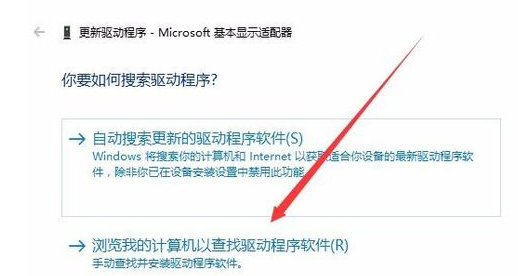
6.在弹出的界面中,单击“浏览”按钮,然后选择现有图形卡的驱动程序,单击“下一步”按钮,然后等待驱动程序被安装。
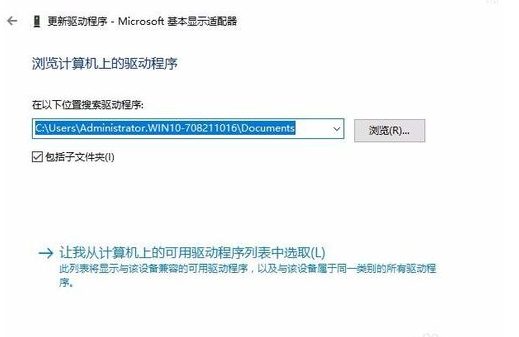
上述是win10系统分辨率不正常的解决步骤。






 粤公网安备 44130202001059号
粤公网安备 44130202001059号